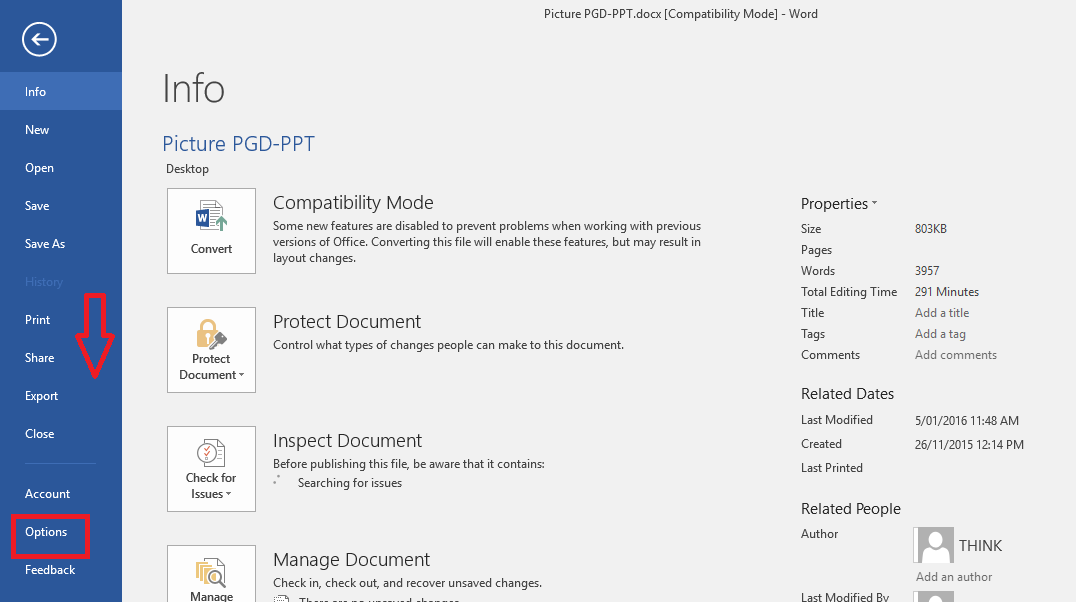Pieņemsim, ka jūsu Excel lapā ir datumu kolonna un vēl viena laiku kolonna. Jums ir nepieciešama viena papildu kolonna, kurā ir abu šo kolonnu apvienotās vērtības. Normālos apstākļos tas var izrādīties galvassāpes. Pat ja jums izdodas pareizi izveidot apvienošanas daļu, formatēšanas daļa var būt sarežģīta. Datumu un laiku formāts var būt visur, un jums var rasties lielas grūtības to labot. Neuztraucieties, kā vienmēr, mēs esam šeit, lai palīdzētu!
Šajā rakstā mēs izskaidrojam 2 dažādus risinājumus, kā viegli apvienot datuma un laika vērtības un aizpildīt pilnīgi jaunu kolonnu, pamatojoties uz kombinētajām vērtībām. Lasiet tālāk, lai uzzinātu, kā!
Satura rādītājs
Scenārija piemērs
Šajā rakstā parādītajā Excel lapas piemērā ir 3 kolonnas Datums, Laiks, un Kombinēts. The Datums kolonnā ir datuma vērtības, Laiks kolonnā ir laika vērtības un
Kombinēts kolonna vēl nav aizpildīta. Prasība ir aizpildīt kolonnu ar nosaukumu Kombinēts ar kombinētajām datuma un laika vērtībām no attiecīgajām kolonnām. Arī lai pareizi formatētu kombinēto vērtību, izmantojot pareizu datuma un laika formatējumu.1. risinājums: vienkārši pievienojot datuma un laika vērtības, izmantojot pievienošanas darbību
1. darbība: Veiciet dubultklikšķi uz pirmās šūnas kolonnas, kuru vēlaties aizpildīt, izmantojot kombinētās datuma un laika vērtības.
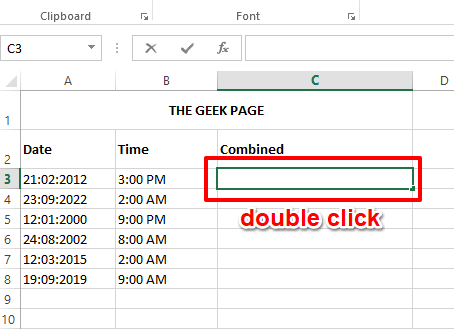
2. darbība: Tagad ierakstiet =
un ir jāaizstāj ar to attiecīgajiem šūnu ID atbilstoši jūsu datu sakārtojumam.
Tālāk esošajā piemērā mana sākotnējā datuma vērtība ir šūnā A3, un sākotnējā laika vērtība ir šūnā B3. Tāpēc mana formula būtu tāda =A3+B3.
REKLĀMA
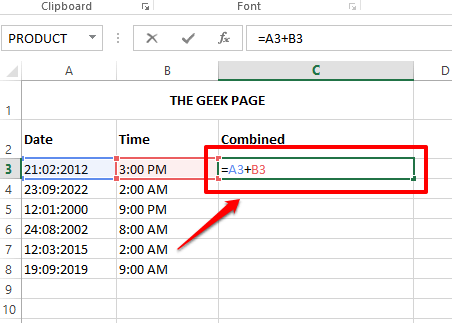
3. darbība: Ja noklikšķināsit uz Ievadiet taustiņu, varat redzēt, ka jūsu datuma un laika vērtības tagad ir apvienotas pašā pirmajā šūnā Kombinēts kolonna.
Tomēr formāts izskatās nedaudz dīvains, un mums tas ir jālabo. Par to, ar peles labo pogu noklikšķiniet uz apvienotās šūnas un noklikšķiniet uz Formatēt šūnas opciju no labās pogas konteksta izvēlnes.
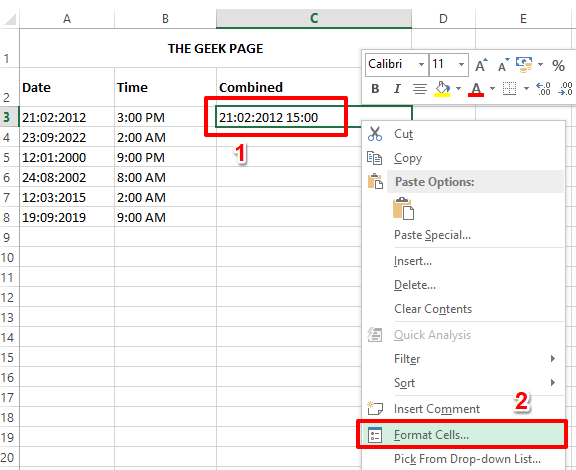
4. darbība: Iekš Formatēt šūnas logā noklikšķiniet uz Numurs vispirms cilne.
Saskaņā Kategorija opcijas, noklikšķiniet uz Pielāgots nākamā opcija.
Kā nākamais, ierakstiet formātā ko vēlaties lietot kombinētajiem datiem saskaņā ar Tips lauks. Piemēram, esmu norādījis formātu kā dd/mm/gggg hh: mm AM/PM. Zem parauga lauka varat redzēt, kā izskatītos jūsu apvienoto datu paraugs.
Kad viss ir iestatīts, nospiediet labi pogu.
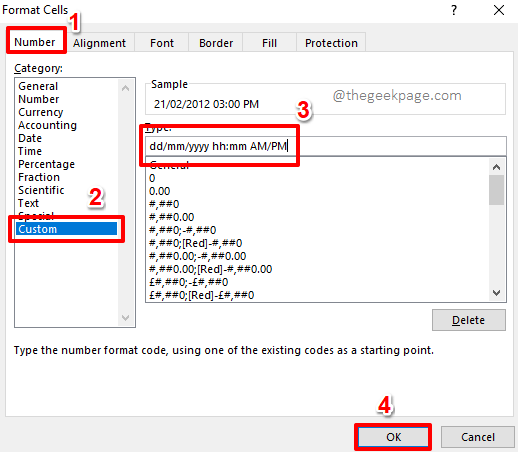
5. darbība: Ja tagad skatāties uz savu Excel lapu, jūsu apvienotā datuma un laika vērtība tagad ir labi formatēta.
Lai lietotu formulu visā kolonnā, noklikšķiniet un velciet uz leju mazo kvadrātveida formu atrodas jūsu šūnas apakšējā labajā stūrī.
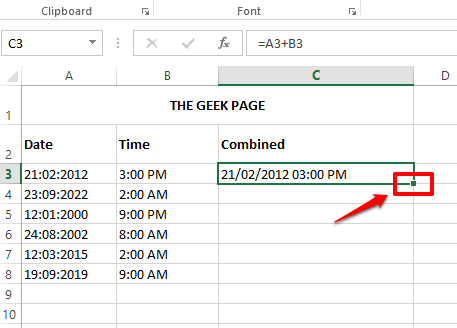
6. darbība: Lūk kur tu esi! Tagad esat veiksmīgi lietojis formatēto formulu visām kolonnas šūnām. Izbaudi!
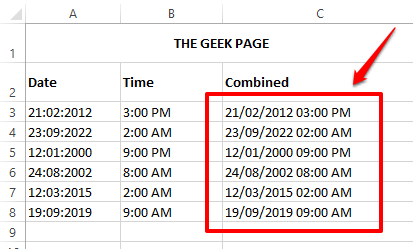
2. risinājums: izmantojot savienojuma formulu
Šī metode izmanto formulas funkciju, ko sauc par konkatenāciju. Tas uzņem visas virknes, kas ir jāsavieno kopā, un pēc tam atgriež galīgo sasaistīto virkni.
1. darbība: Veiciet dubultklikšķi uz pirmās šūnas kolonnas, kurā vēlaties, lai tiktu parādīta kombinētā datuma un laika vērtība, un pēc tam kopēt un ielīmēt uz to šādu formulu.
=SAISTĒT(TEKSTS(A3,"")," ", TEKSTS(B3," "))
Jums ir nepieciešams nomainīt ar jūsu izvēlēto datuma formātu un ar nepieciešamo laika formātu. Ja vēlaties, lai laiks tiktu parādīts AM/PM formā, tas ir jānorāda laika formāta beigās. Formulas piemērs ar aizstātajiem datuma un laika formātiem ir šāds.
=SAISTĒT(TEKSTS(A3,"dd-mm-gggg")," ",TEKSTS(B3,"hh: mm AM/PM"))
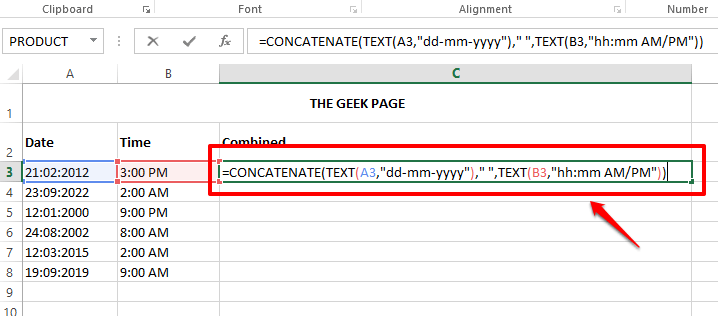
2. darbība: Ja noklikšķināsit uz Ievadiet taustiņu, varat redzēt, ka jums ir pēdējā datuma un laika kombinētā vērtība šūnā, kurā lietojāt formulu.
Lai lietotu formulu visā kolonnā, noklikšķiniet un velciet uz leju mazajā kvadrātā ikonu atlasītās šūnas apakšējā labajā stūrī.
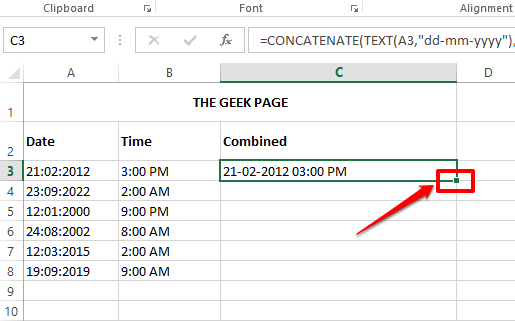
3. darbība: Viola! Jūsu formula tagad tiek lietota visā kolonnā. Jā, vienkāršāk par šo nevar būt, mēs arī piekrītam!
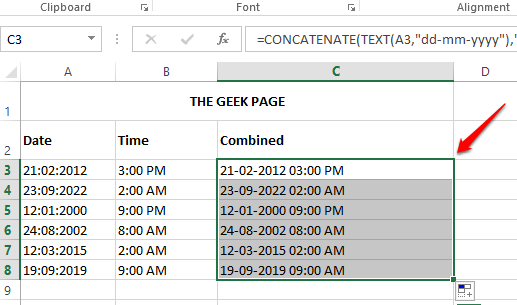
Ja jums ir šaubas, veicot kādu no darbībām, lūdzu, rakstiet mums komentāru, mēs ar prieku palīdzēsim. Atgriezieties, lai uzzinātu vairāk pārsteidzošu rakstu par savām iecienītākajām tēmām.
1. darbība — Lejupielādējiet Restoro datora labošanas rīku no šejienes
2. darbība - Noklikšķiniet uz Sākt skenēšanu, lai automātiski atrastu un labotu jebkuru datora problēmu.